取出或更換 iPad 中的 SIM 卡
本文說明如何取出或轉移 iPad(Wi-Fi + 行動網路機型)中的 SIM 卡。
有些 iPad 機型沒有 SIM 卡托盤或實體 SIM 卡。了解如何改為設定 eSIM。
請在下面尋找你的機型,以找出 SIM 卡托盤的位置。若要彈開 SIM 卡托盤,請將迴紋針或 SIM 卡退出工具插入托盤旁邊的小孔。朝 iPad 推入,但是不要用力按壓。如果無法順利退出 SIM 卡托盤,請攜帶裝置洽詢電信業者或 Apple 直營店以尋求協助。
從托盤取出 SIM 卡後,請注意新 SIM 卡的一個缺角。將新 SIM 卡放入托盤,因為缺角的關係,只能以特定的方向裝入。接著,將托盤完全插入裝置,方向與取出的方向相同。托盤也是只能以特定的方向裝入。
在右側靠近底部處尋找 SIM 卡托盤:
iPad mini(第 6 代)
iPad Pro(11 吋,所有機型)
iPad Pro 12.9 吋(第 6 代)
iPad Pro(12.9 吋,第 5 代)
iPad Pro(12.9 吋,第 4 代)
iPad Pro(12.9 吋,第 3 代)
iPad(第 10 代)
iPad Air(第 5 代)
iPad Air(第 4 代)
在右側靠近底部處尋找 SIM 卡托盤:
iPad Pro(12.9 吋,第 2 代)
iPad Pro(12.9 吋,第 1 代)
iPad Pro(10.5 吋)
iPad Pro(9.7 吋)
iPad(第 9 代)
iPad(第 8 代)
iPad(第 7 代)
iPad(第 6 代)
iPad(第 5 代)
iPad Air(第 3 代)
iPad Air 2
iPad Air
iPad mini(第 5 代)
iPad mini 4
iPad mini 3
iPad mini 2
iPad mini
在左側靠近頂端處尋找 SIM 卡托盤:
iPad(第 4 代)*
iPad(第 3 代)*
iPad 2(Wi-Fi + 3G,GSM 機型)*
* 請以 45° 角插入迴紋針或隨附的 SIM 卡退出工具.
在 iPad(Wi-Fi + 3G)上,你可以在左側靠近底部找到 SIM 卡托盤。
需要進一步協助嗎?請詳細說明你遇到的問題,我們會提供後續該如何處理的建議。
取得建議
發佈日期: 2025 年 03 月 14 日